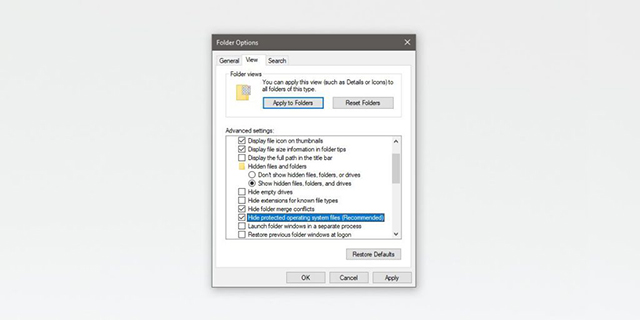Win10专业版下隐藏desktop.ini文件的技巧
发布时间:2022-12-31 文章来源:深度系统下载 浏览:
|
Windows 10是美国微软公司研发的跨平台及设备应用的操作系统。是微软发布的最后一个独立Windows版本。Windows 10共有7个发行版本,分别面向不同用户和设备。截止至2018年3月7日,Windows 10正式版已更新至秋季创意者10.0.16299.309版本,预览版已更新至春季创意者10.0.17120版本 操作系统有大量文件,大多数文件实际上与最终用户无关。这些文件的文件扩展名没有多少人听过,它们的存在足以引起病毒恐慌。如果您在桌面上看到奇怪的文件,那么在您开始恐慌之前谷歌最好用它们是什么。您可以看到的一种文件称为desktop.ini。 您的桌面上可能会显示此文件或多个同名文件。它们可能会消失,好像它们是隐藏的文件夹和文件一样。接下来,我们将向您展示如何在Windows10专业版中隐藏desktop.ini文件。
隐藏desktop.ini文件 desktop.ini文件可以显示在桌面,文件夹内和外部存储设备中。这个文件没有危险。它是Windows中的一个系统文件,用于控制文件夹的显示方式。因此它们非常无害,并且还没有开始出现。他们一直在那里。实际上,您可以在Windows 7,8 / 8.1和10中找到它们。 要隐藏desktop.ini文件,请打开文件资源管理器。转到“视图”选项卡。在最右侧,单击“选项”按钮下方的下拉按钮。选择“更改文件夹和搜索选项”。
在“文件夹选项”窗口中,转到“视图”选项卡。在“高级设置”部分中,查找名为“隐藏受保护的操作系统文件(推荐)”的选项并将其激活。 单击“应用”,desktop.ini文件将消失。
desktop.ini文件是一个必不可少的操作系统文件,但用户很少需要与它进行交互,这就是隐藏它的原因。您会发现应用程序告诉您他们可以删除文件desktop.ini,但您应该非常谨慎地使用它们。此文件不是恶意文件,如果应用程序删除它们,您可能无法打开文件资源管理器或生成文件的缩略图。 Desktop.ini处理文件夹图标和一些自定义选项。如果文件困扰你,隐藏文件确实是最好的选择。您无法直接编辑它。您可以在记事本中打开它以查看其内容。 desktop.ini文件的典型内容如下所示; [.ShellClassInfo] LocalizedResourceName = @%SystemRoot%\ system32 \ shell32.dll,-21769 IconResource =%SystemRoot%\ system32 \ imageres.dll,-183 如果您不小心删除了该文件,则可能必须执行系统还原或重新启动系统才能恢复它们。如果它们在回收站中,只需还原并小心如何处理它们。在某些情况下,删除文件不会执行任何操作,但在其他情况下,它可能会破坏图标的显示方式。
新技术融合:在易用性、安全性等方面进行了深入的改进与优化。针对云服务、智能移动设备、自然人机交互等新技术进行融合。Windows 10所新增的Windows Hello功能将带来一系列对于生物识别技术的支持。除了常见的指纹扫描之外,系统还能通过面部或虹膜扫描来让你进行登入。当然,你需要使用新的3D红外摄像头来获取到这些新功能。 |